笔记本电脑可以通过蓝牙上网吗_电脑笔记本蓝牙连接上网教程
发布时间:2024-03-09
来源:绿色资源网
随着科技的不断发展,现在的笔记本电脑不仅可以通过Wi-Fi上网,还可以通过蓝牙连接上网,对于一些没有Wi-Fi信号的环境或者需要更加便捷的上网方式的用户来说,通过蓝牙连接上网无疑是一个不错的选择。如何通过笔记本电脑的蓝牙功能实现上网呢?下面就来看看电脑笔记本蓝牙连接上网的具体教程。
具体步骤:
1.在经验”手机蓝牙网络共享设置一台手机上网“自己或者其他人建立一个蓝牙热点。参照经验的前两步骤,如图。
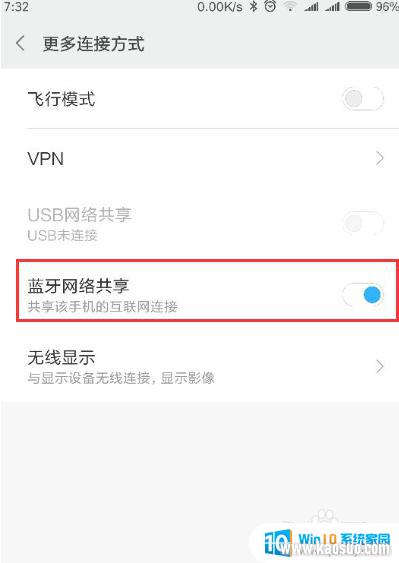
2.从电脑网络信号哪里进行左键点击出现“打开网络共享中心”;如图。
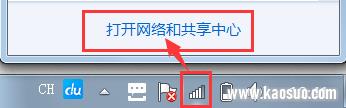
3.从“控制面板所有控制面板项网络和共享中心”找到更改适配器设置;如图。

4.点击进去“控制面板网络和 Internet网络连接”出现“Bluetooth 网络连接”连接的设置;如图。
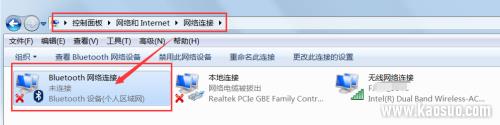
5.在“Bluetooth 网络连接”右键进行点击;如图。
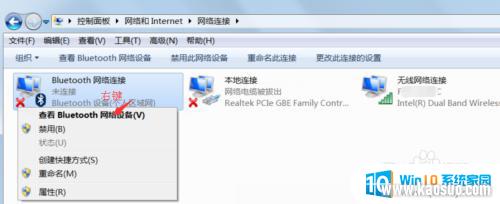
6.进行点击“查看Bluetooth 网络设备”,弹出如下图片。
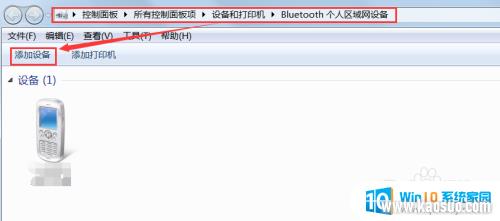
7.在上图的基础上进行找到对应的蓝牙设备,如果不存在点击进行添加搜索。搜索的设备后点击下一步;如图。
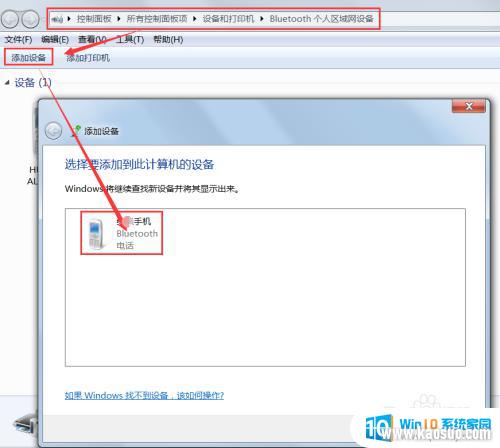
8.手机上完成配对的请求,然后接收电脑的连接提示,进行下一步骤;

9.如图电脑添加蓝牙设备成功,如图。
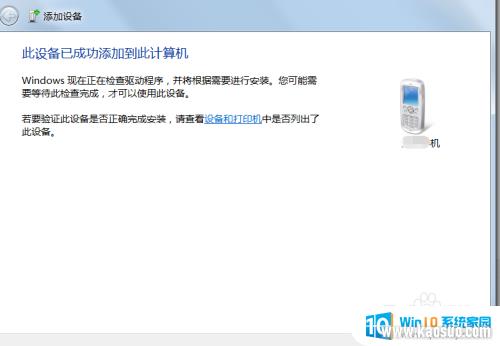
10.现在进行最后一步的蓝牙设备的连接设置,连接时访问-连接点,进行连接;如图。
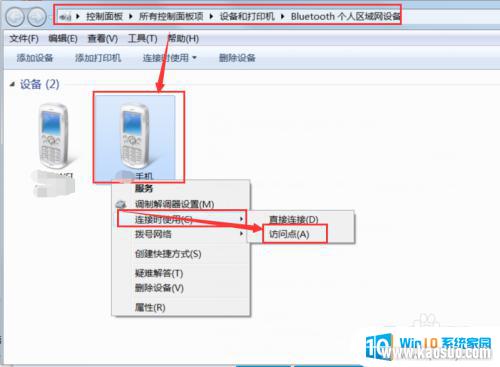
11.根据上面的操进行连接,系统提示蓝牙Bluetooth 网络设备,连接成功界面,如图。
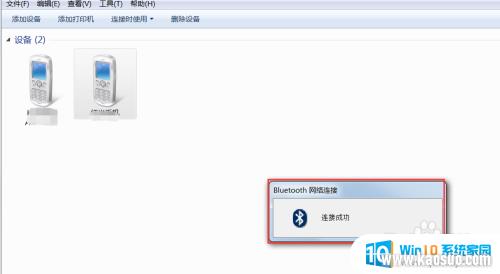
12.在“控制面板网络和 Internet网络连接“可以看到对应连接信息,蓝牙连接互联网成功。如图。
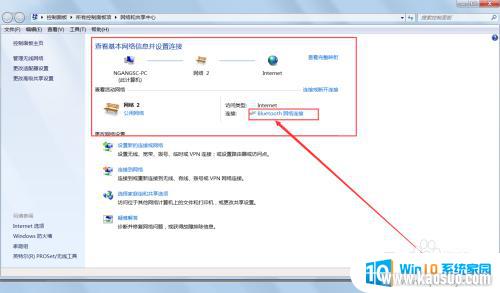
以上就是笔记本电脑是否支持蓝牙上网的全部内容,对于不清楚的用户,可以参考以上小编提供的步骤进行操作,希望这些信息对大家有所帮助。
分类列表
换一批
手游推荐
手游排行榜
推荐文章
- 1wps怎么添加仿宋_gb2312字体_WPS怎么设置仿宋字体
- 2电脑登陆微信闪退怎么回事_电脑微信登陆老是闪退的解决方法
- 3ppt每张幻灯片自动放映10秒_如何将幻灯片的自动放映时间设置为10秒
- 4电脑只有插电才能开机是什么情况_笔记本电脑无法开机插电源怎么解决
- 5ps4怎么同时连两个手柄_第二个手柄添加教程PS4
- 6台式机开机键怎么插线_主板上的开机键接口怎样连接台式电脑开机键线
- 7光盘怎么删除文件_光盘里的文件如何删除
- 8笔记本开机no bootable_笔记本开机出现no bootable device怎么办
- 9steam怎么一开机就自动登录_Steam如何设置开机启动
- 10光猫自带wifi无法上网_光猫一切正常但无法上网的解决方法

















